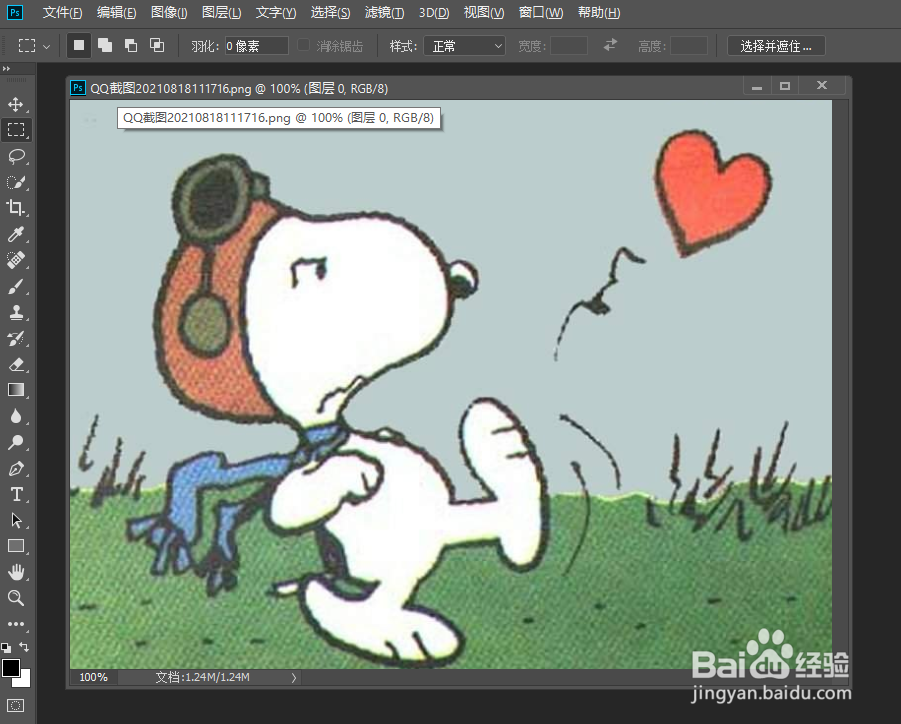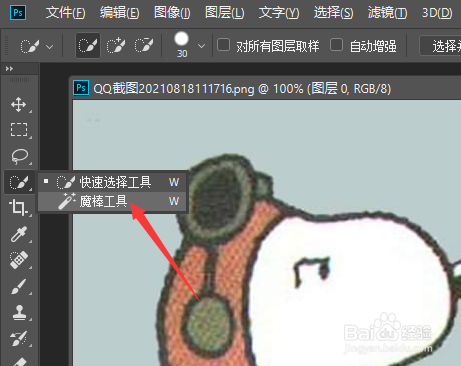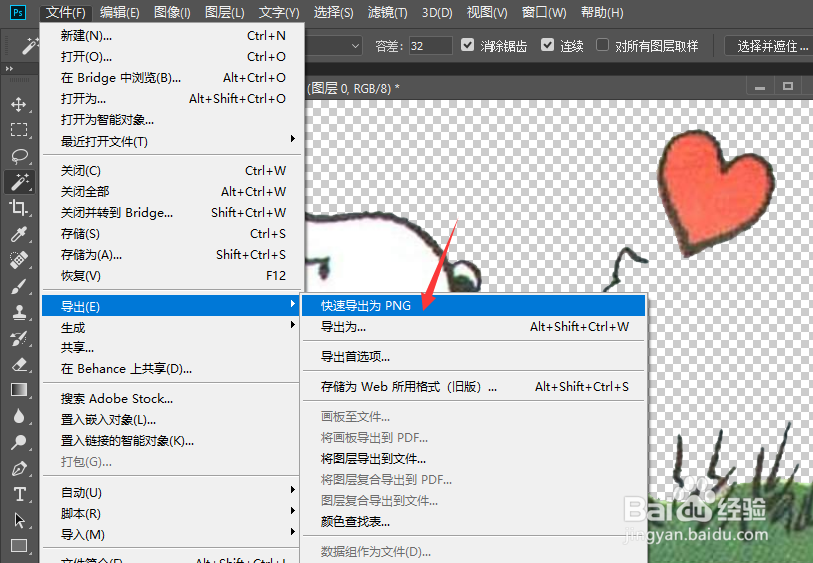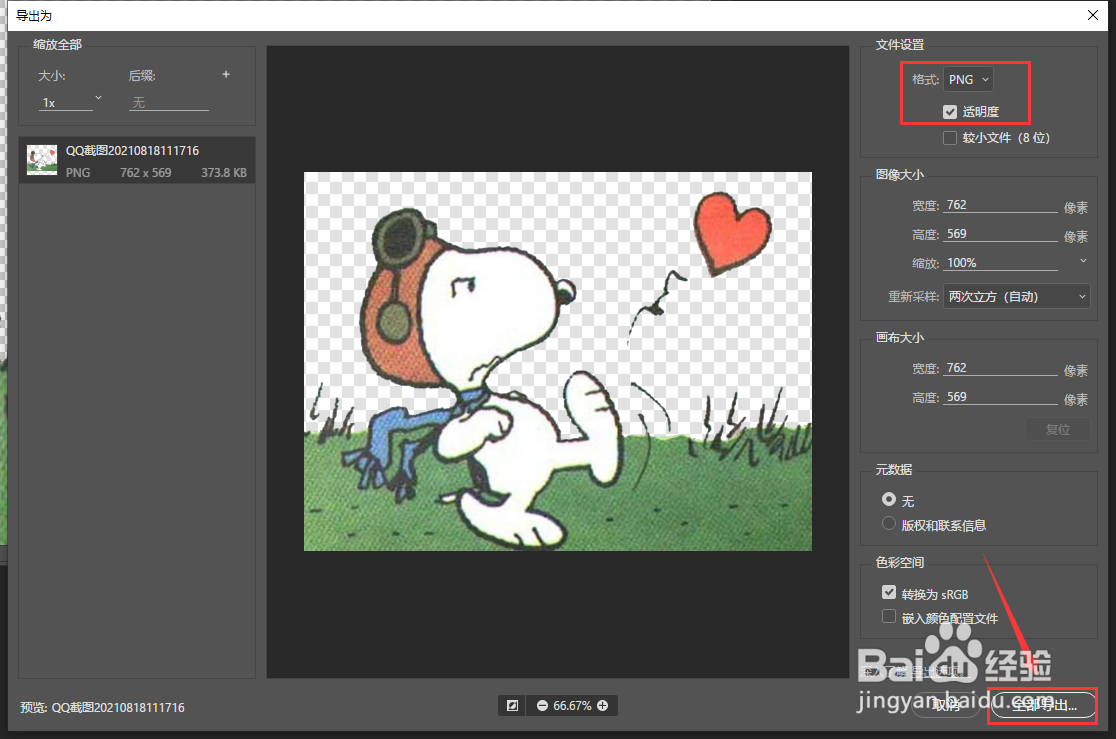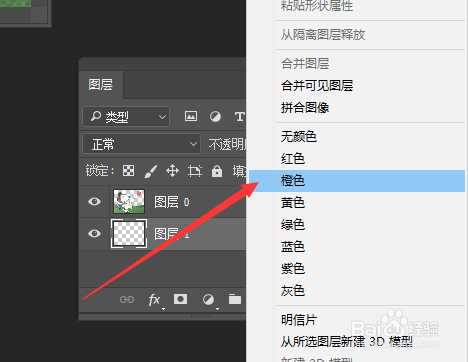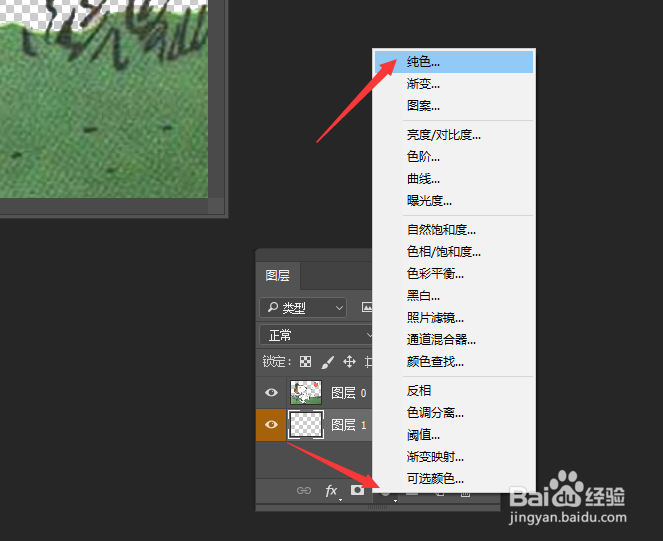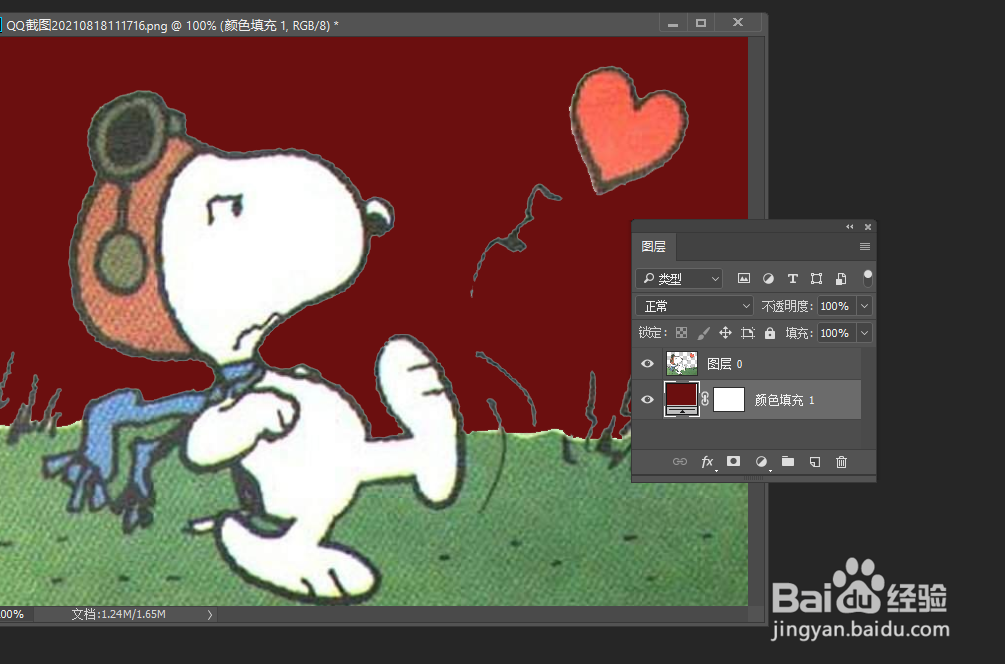怎么用Photoshop替换图片背景颜色
1、首先,我们在PS图打开,我们想要替换背景的图片。
2、接下来,我们直接从工具列表中选择魔棒工具。
3、同时,我们需要再起属性面板中对容差进行设置,之后,点击图片背景部分,当图片背景不符被选中之后,按键盘上的删除键将背景进行删除。
4、到以上操作完成之后,我们直接将图片以Png格式导出保存即可,这样就可以保留图片透明部分的效果了。
5、同时,我们还以根据实际需要,对图片背景部分进行修改,对此,我们创建一个新的颜色背景图层,对其进行颜色效果的填充。
6、最后,我们选择一种纯色背景进行填充,就可以查看图片所更换的背景效果了。
声明:本网站引用、摘录或转载内容仅供网站访问者交流或参考,不代表本站立场,如存在版权或非法内容,请联系站长删除,联系邮箱:site.kefu@qq.com。